“บุคคลนี้ไม่พร้อมใช้งานบน Messenger” หมายความว่าอย่างไร

เรียนรู้เกี่ยวกับสถานการณ์ที่คุณอาจได้รับข้อความ “บุคคลนี้ไม่พร้อมใช้งานบน Messenger” และวิธีการแก้ไขกับคำแนะนำที่มีประโยชน์สำหรับผู้ใช้งาน Messenger
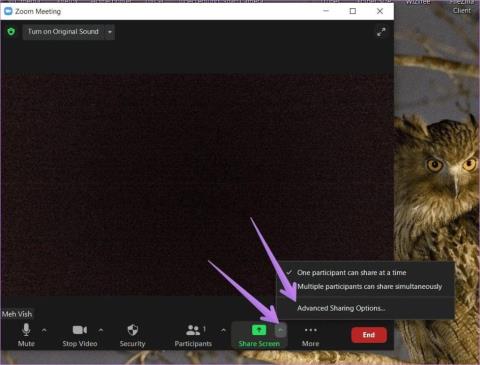
เคล็ดลับด่วน
คุณสามารถอนุญาตให้ผู้เข้าร่วมแชร์หน้าจอสำหรับการประชุมปัจจุบันได้โดยใช้วิธีใดวิธีหนึ่งจากสองวิธีต่อไปนี้
เมื่อคุณเข้าร่วมการประชุม Zoom ให้คลิกที่ แท็บ ความปลอดภัยในแถบด้านล่าง ใต้อนุญาตให้ผู้เข้าร่วม ให้คลิกบนหน้าจอแชร์เพื่อเปิดใช้งาน
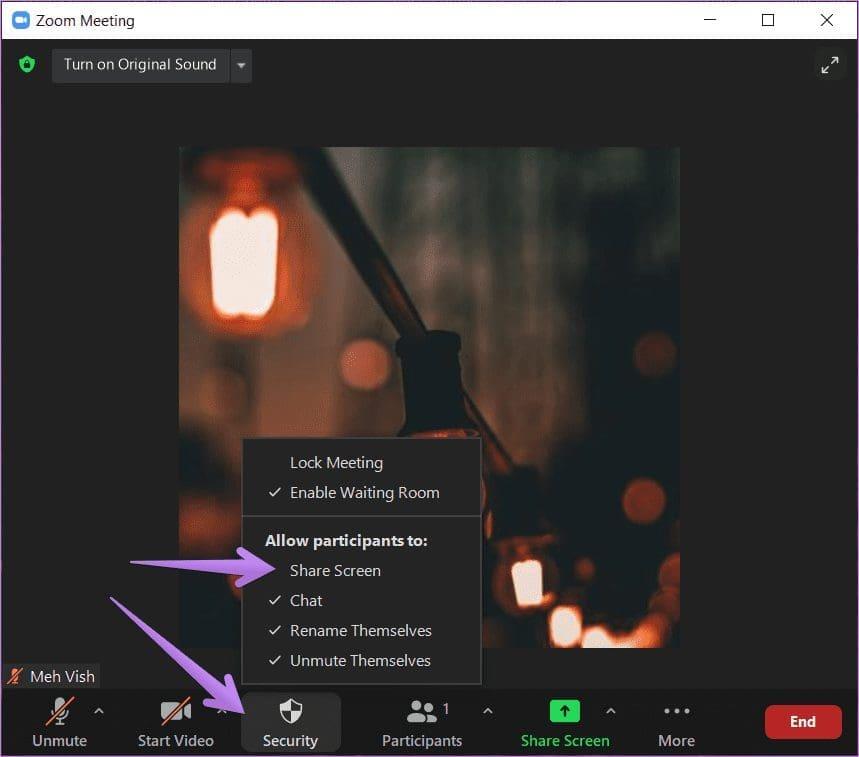
เคล็ดลับสำหรับมือโปร:ในทำนองเดียวกัน คุณสามารถเปิดหรือปิดใช้งานคุณสมบัติอื่นๆ สำหรับผู้เข้าร่วมได้ เช่น แชท และอนุญาตให้พวกเขาเปลี่ยนชื่อและเปิดเสียงตนเองจากการตั้งค่าความปลอดภัย
เมื่อคุณเข้าร่วมการประชุมแล้ว ให้คลิกลูกศรเล็กๆ ถัดจากตัวเลือกแชร์หน้าจอ เลือกตัวเลือกการแชร์ขั้นสูง
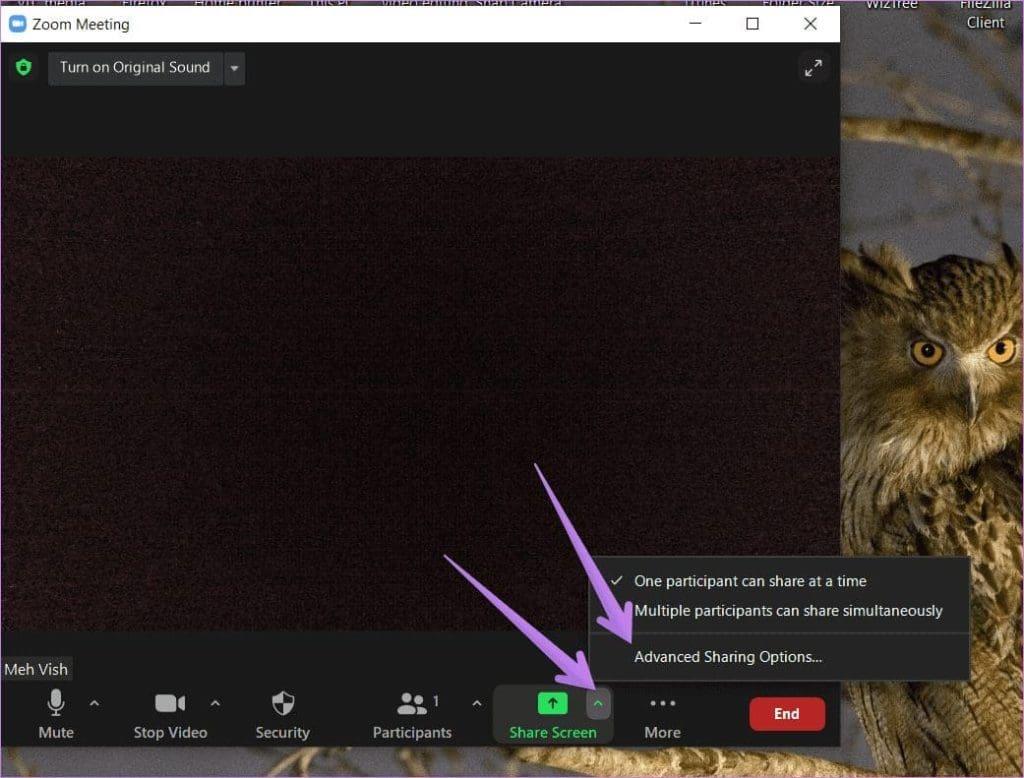
หน้าต่างป๊อปอัปจะเปิดขึ้น คลิกที่ผู้เข้าร่วมทั้งหมดภายใต้การตั้งค่าใครสามารถแชร์ได้ คลิกที่ไอคอนปิด (X) ในกล่องป๊อปอัปเพื่อบันทึกการตั้งค่า ขณะนี้ผู้เข้าร่วมคนอื่นๆ สามารถแชร์หน้าจอของตนได้แล้ว
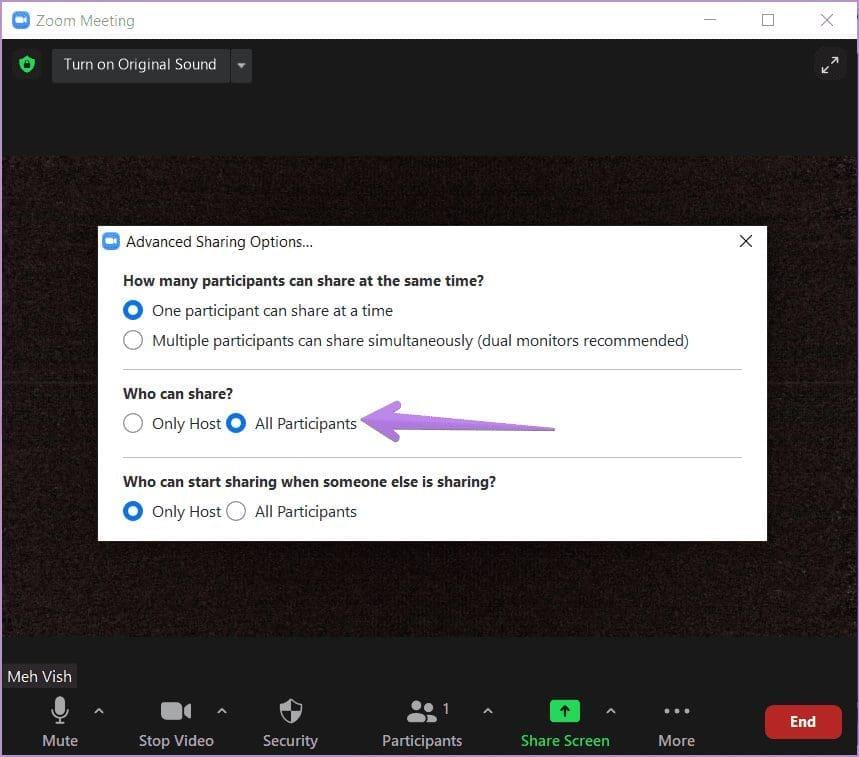
อ่านเพิ่มเติม: วิธีแก้ไขการแชร์หน้าจอ Zoom ไม่ทำงานบน Windows
ขั้นตอนที่ 1 : แตะที่แท็บการตั้งค่าเลือกการตั้งค่าการประชุมจากเมนู
ขั้นตอนที่ 3 : เปิดใช้งานการสลับข้างหน้าจอแชร์ภายใต้ส่วนอนุญาตให้ผู้เข้าร่วม
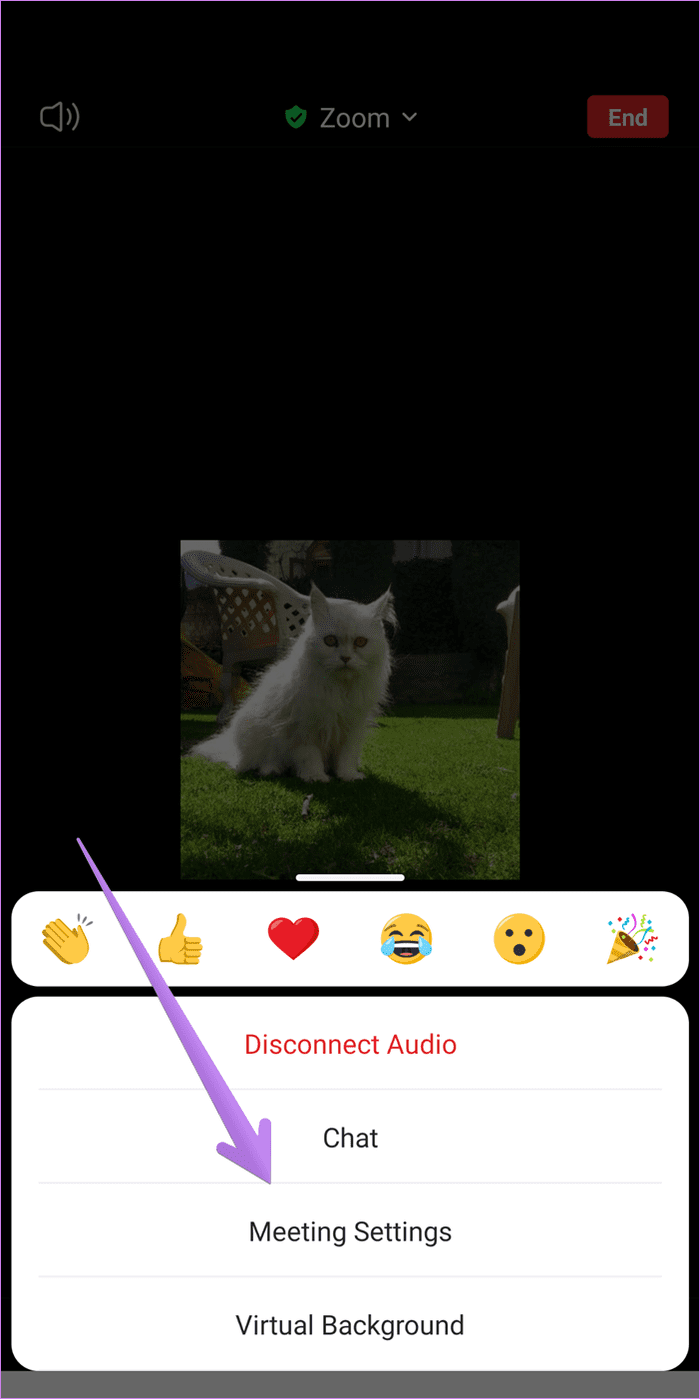
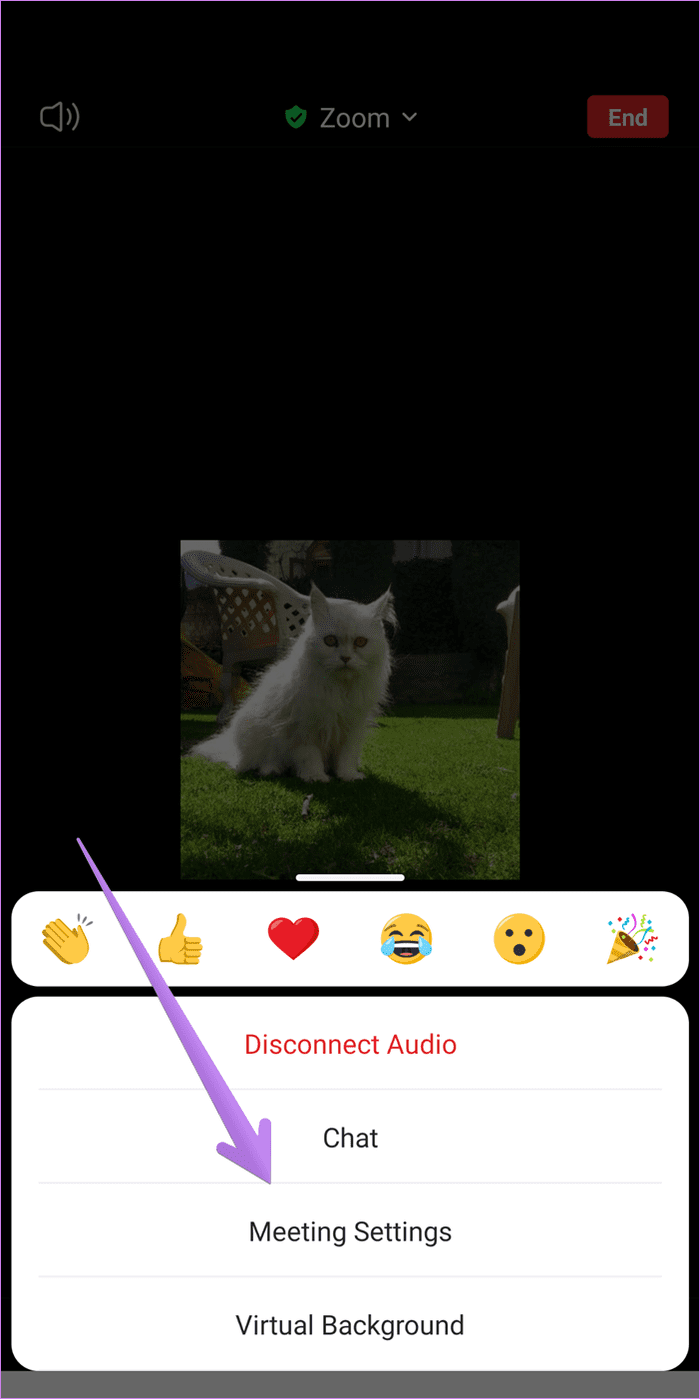
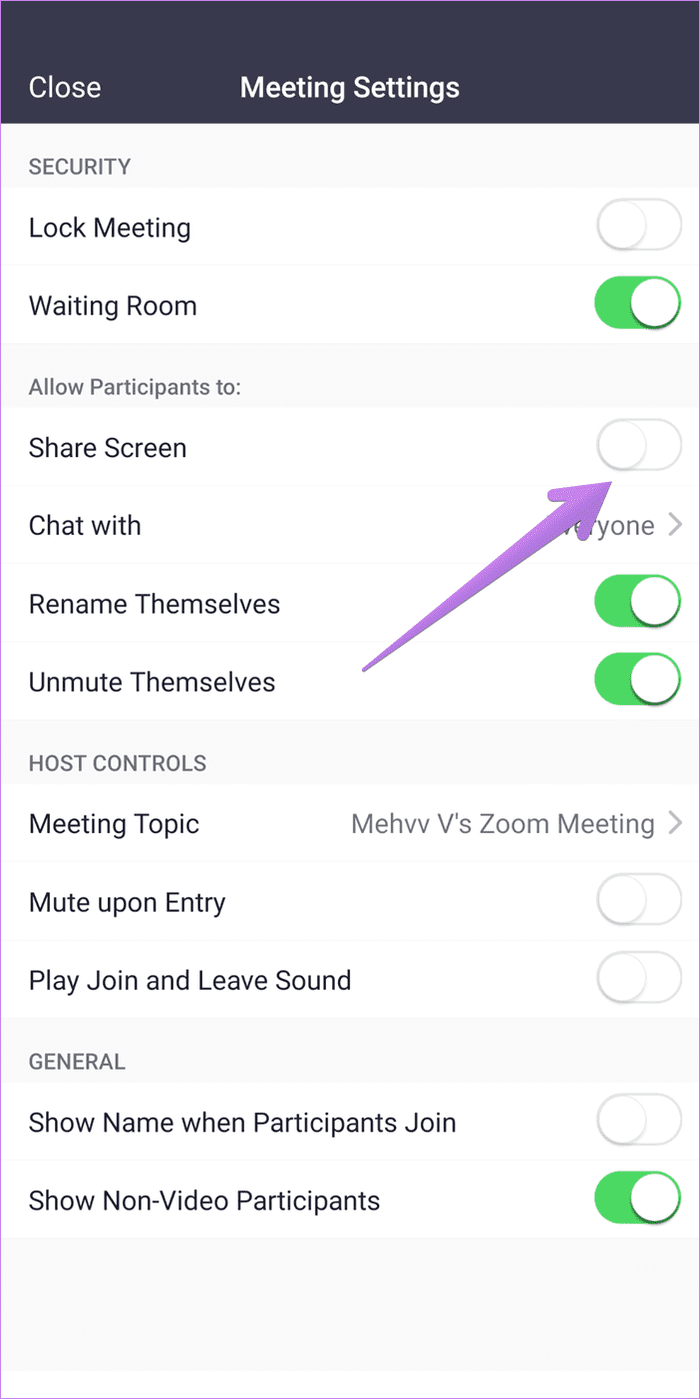
อ่านเพิ่มเติม: วิธีเปลี่ยนการตั้งค่าการซูมเริ่มต้น
วิธีการข้างต้นช่วยให้คุณสามารถเปิดใช้งานการแชร์หน้าจอสำหรับการประชุมปัจจุบันเท่านั้น หากคุณจัดการประชุมหลายครั้งในฐานะเจ้าภาพโดยที่ผู้เข้าร่วมจำเป็นต้องแชร์หน้าจอ คุณสามารถเปิดใช้งานการตั้งค่าเริ่มต้นสำหรับฟีเจอร์เดียวกันในบัญชีของคุณได้
โดยคุณต้องเปิดการตั้งค่าบัญชี Zoom จากเว็บไซต์ Zoom นี่คือขั้นตอน:
ขั้นตอนที่ 1:เปิดเว็บไซต์ Zoomและเข้าสู่ระบบด้วยบัญชี Zoom ของคุณ คลิกที่การตั้งค่าจากแถบด้านข้างซ้าย
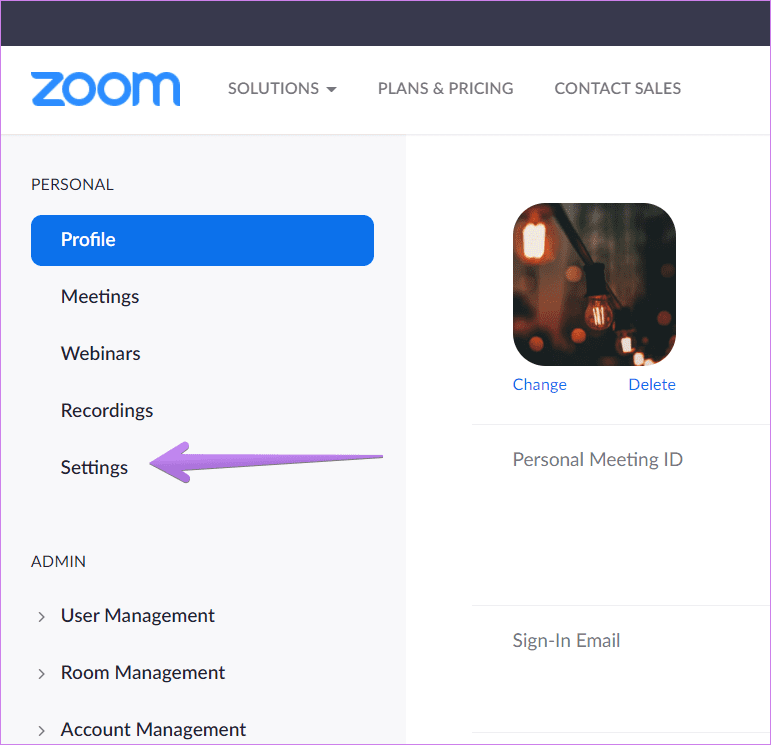
ขั้นตอนที่ 2:ใต้แท็บการประชุมคลิกที่ในการประชุม (พื้นฐาน )
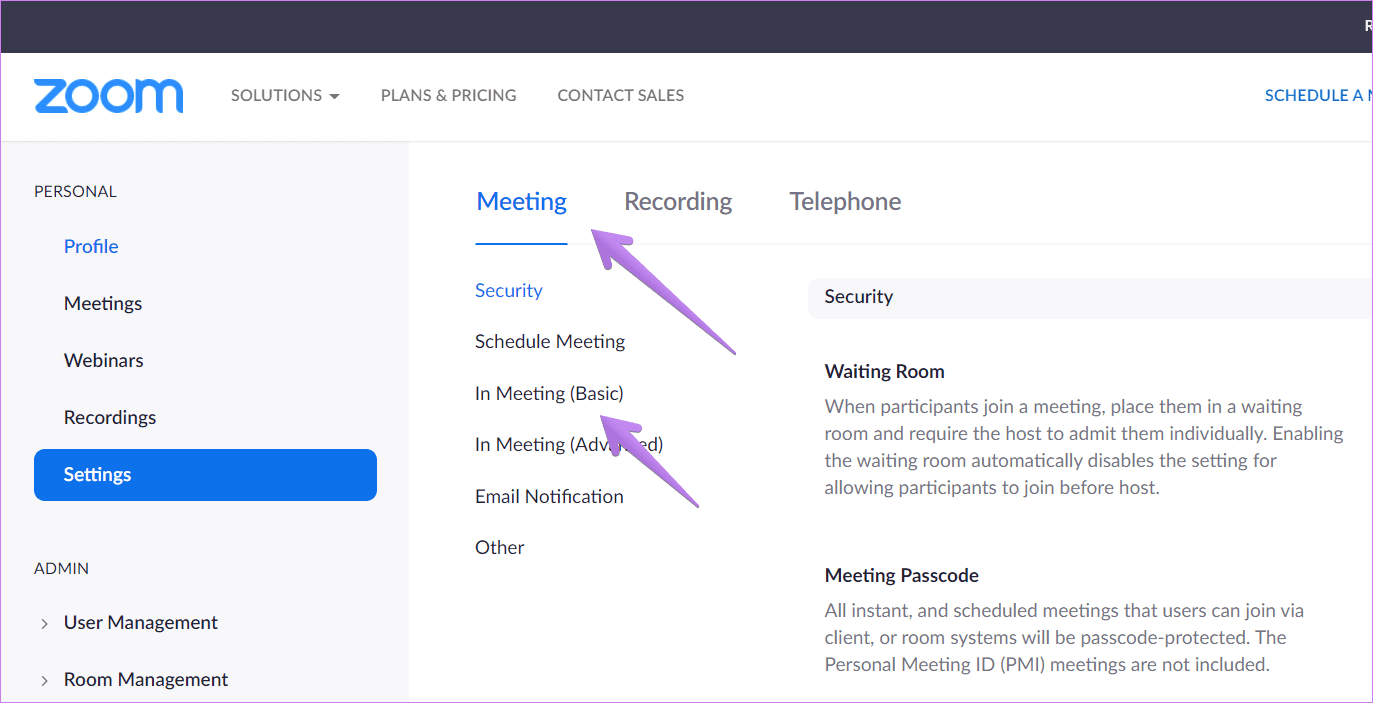
ขั้นตอนที่ 3:เลื่อนลงแล้วคุณจะพบการตั้งค่าการแชร์หน้าจอขั้นแรกให้เปิดใช้งานการสลับข้างการแชร์หน้าจอ จากนั้นเลือกผู้เข้าร่วมทั้งหมดภายใต้ใครสามารถแชร์ได้
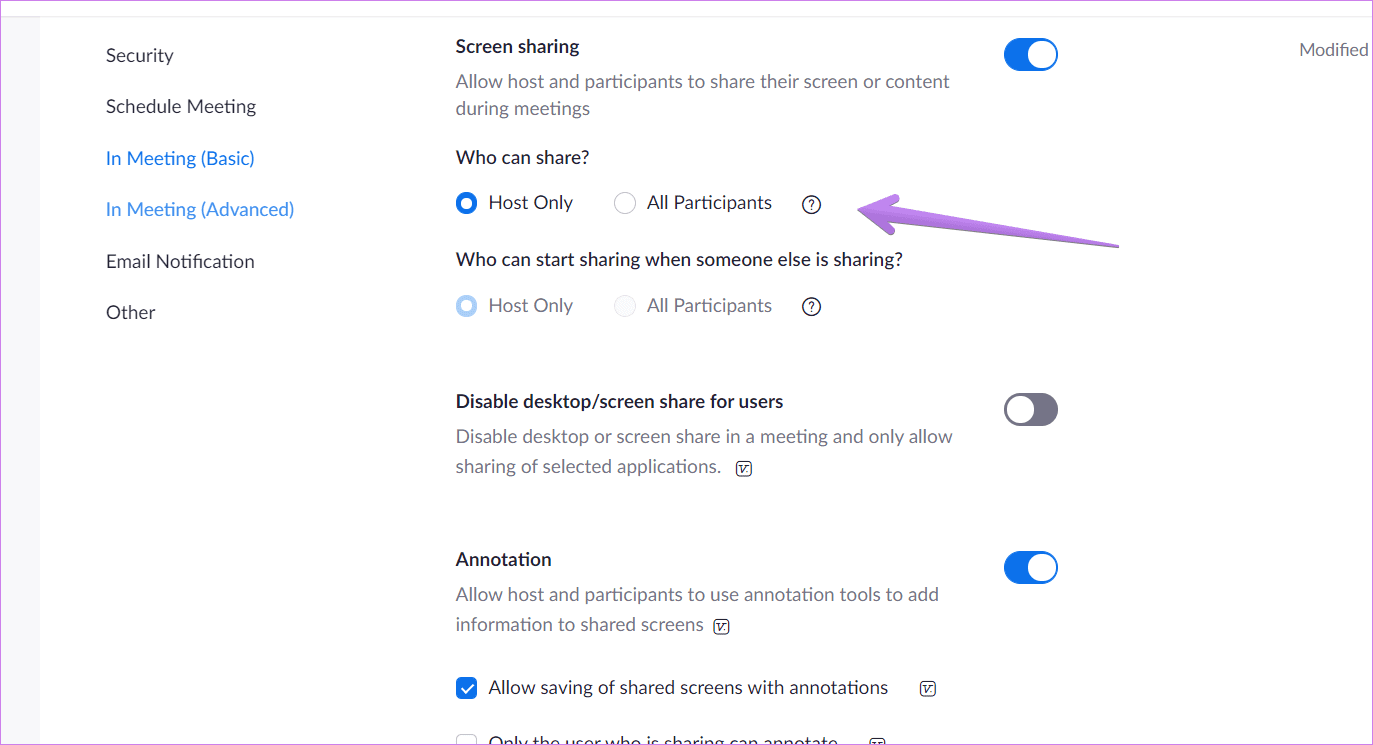
คุณยังสามารถเปิดหรือปิดใช้งานคำอธิบายประกอบสำหรับการแชร์หน้าจอบนหน้าจอนี้ได้
เรียนรู้เกี่ยวกับสถานการณ์ที่คุณอาจได้รับข้อความ “บุคคลนี้ไม่พร้อมใช้งานบน Messenger” และวิธีการแก้ไขกับคำแนะนำที่มีประโยชน์สำหรับผู้ใช้งาน Messenger
ต้องการเพิ่มหรือลบแอพออกจาก Secure Folder บนโทรศัพท์ Samsung Galaxy หรือไม่ นี่คือวิธีการทำและสิ่งที่เกิดขึ้นจากการทำเช่นนั้น
ไม่รู้วิธีปิดเสียงตัวเองในแอพ Zoom? ค้นหาคำตอบในโพสต์นี้ซึ่งเราจะบอกวิธีปิดเสียงและเปิดเสียงในแอป Zoom บน Android และ iPhone
รู้วิธีกู้คืนบัญชี Facebook ที่ถูกลบแม้หลังจาก 30 วัน อีกทั้งยังให้คำแนะนำในการเปิดใช้งานบัญชี Facebook ของคุณอีกครั้งหากคุณปิดใช้งาน
เรียนรู้วิธีแชร์เพลย์ลิสต์ Spotify ของคุณกับเพื่อน ๆ ผ่านหลายแพลตฟอร์ม อ่านบทความเพื่อหาเคล็ดลับที่มีประโยชน์
AR Zone เป็นแอพเนทีฟที่ช่วยให้ผู้ใช้ Samsung สนุกกับความจริงเสริม ประกอบด้วยฟีเจอร์มากมาย เช่น AR Emoji, AR Doodle และการวัดขนาด
คุณสามารถดูโปรไฟล์ Instagram ส่วนตัวได้โดยไม่ต้องมีการตรวจสอบโดยมนุษย์ เคล็ดลับและเครื่องมือที่เป็นประโยชน์สำหรับการเข้าถึงบัญชีส่วนตัวของ Instagram 2023
การ์ด TF คือการ์ดหน่วยความจำที่ใช้ในการจัดเก็บข้อมูล มีการเปรียบเทียบกับการ์ด SD ที่หลายคนสงสัยเกี่ยวกับความแตกต่างของทั้งสองประเภทนี้
สงสัยว่า Secure Folder บนโทรศัพท์ Samsung ของคุณอยู่ที่ไหน? ลองดูวิธีต่างๆ ในการเข้าถึง Secure Folder บนโทรศัพท์ Samsung Galaxy
การประชุมทางวิดีโอและการใช้ Zoom Breakout Rooms ถือเป็นวิธีการที่สร้างสรรค์สำหรับการประชุมและการทำงานร่วมกันที่มีประสิทธิภาพ.


![วิธีกู้คืนบัญชี Facebook ที่ถูกลบ [2021] วิธีกู้คืนบัญชี Facebook ที่ถูกลบ [2021]](https://cloudo3.com/resources4/images1/image-9184-1109092622398.png)





